《追书神器》添加朗读发音人步骤详细介绍
2023-11-30 16:57:34
来源:网络
编辑:超可乐
追书神器如何添加朗读发音人?追书神器如何添加其他的听书声音?追书神器软件中内置了强大的听书功能,用户可以选择多种音频模式,但是很多如果当前的声音都不是很喜欢应该如何添加其他声音呢?一起来看看今天的追书神器添加朗读发音人步骤详细介绍吧。

追书神器添加朗读发音人步骤详细介绍
1、首先打开追书神器app,点击任一本小说作为演示;

2、点击【开始阅读】;
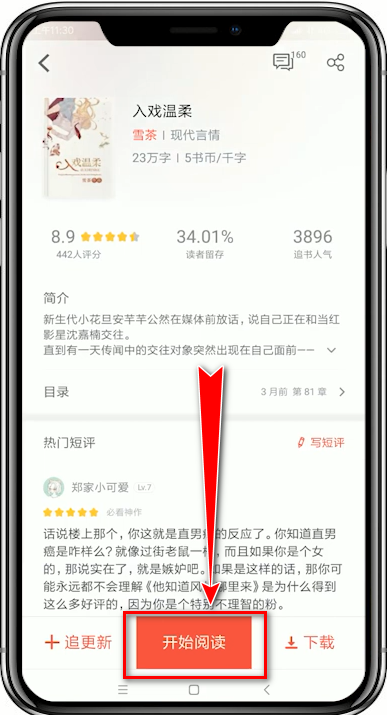
3、点击阅读界面中央区域唤醒功能按键,然后点击上方的耳机图标;

4、点击【发音人】最右边的【添加】;
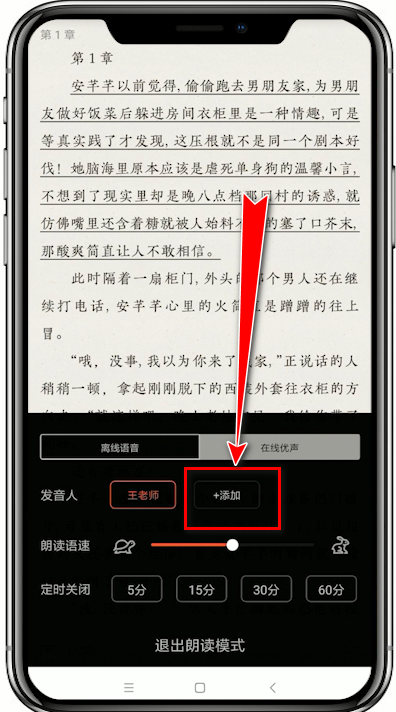
5、进入【发音人】界面后在普通话版块选择你喜欢的声优;
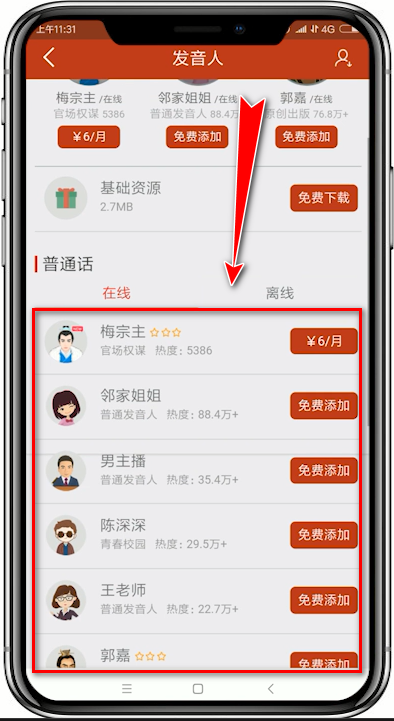
6、进入小说朗读界面后,点击界面中央区域唤醒功能按键,然后点击【邻家姐姐】(刚才你选择了哪个声优就点击哪个,这里小编刚才选择的是邻家姐姐,所以这里点击邻家姐姐),朗读人就更换为邻家姐姐了。
结语
好啦,到这里今天的追书神器添加朗读发音人步骤详细介绍就结束了,不知道对屏幕前的小伙伴们有没有帮助呢,感兴趣的小伙伴们赶快到软件中尝试一下吧,本站持续更新各种游戏、软件资讯,感兴趣的小伙伴们要持续关注哦。

追书神器
类型:资讯阅读
语言:中文
版本:4.85.1
大小:62.84MB
相关文章
- 2023-11-30
- 2023-11-30
- 2023-11-30
- 2023-11-30
- 2023-11-30
- 2023-11-30
- 2023-11-30
- 2023-11-30
- 2024-09-07
- 2024-09-07
- 2024-09-07
- 2024-09-07
- 2024-09-07
- 2024-09-07
- 2024-09-07
相关下载
更多





